
Inhaltsverzeichnis:
- Autor John Day [email protected].
- Public 2024-01-30 07:17.
- Zuletzt bearbeitet 2025-01-23 12:52.



Beim Betrachten verschiedener Projekte im tinterweb habe ich ein paar Dinge gesehen, die mir gefallen haben, einen Feuer- / Flammeneffekt und einen Schallpegelmesser, also warum nicht sie in einem kombinieren?
Ich habe einen 3D-Drucker und verschiedene Bits, also war dies ein schneller Job (ohne die 9 Stunden Druck zu zählen).
Alles, was Sie brauchen, ist ein klares Filament und eine Farbe Ihrer Wahl oder einfach nur klarer, wenn Sie möchten. Mit den Worten von Bob Ross, es ist Ihre Welt und Sie können darin tun, was Sie wollen.
Besorgen Sie sich zunächst einige Bits (siehe Schritt 1)
Während Sie darauf warten, dass diese eintreffen, nehmen Sie den Drucker heraus und stellen Sie den Druckvorgang ein (siehe Schritt 2)
Bauen Sie die Teile zusammen (Schritt 3), dann lehnen Sie sich zurück und genießen Sie:-)
Lieferungen
Siehe Schritt 1, ich wusste nicht, dass dieses Stück hier ist:-)
Schritt 1: Teileliste
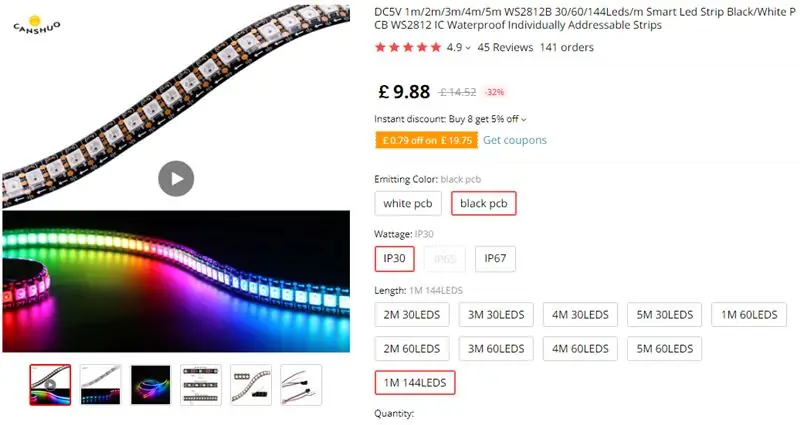
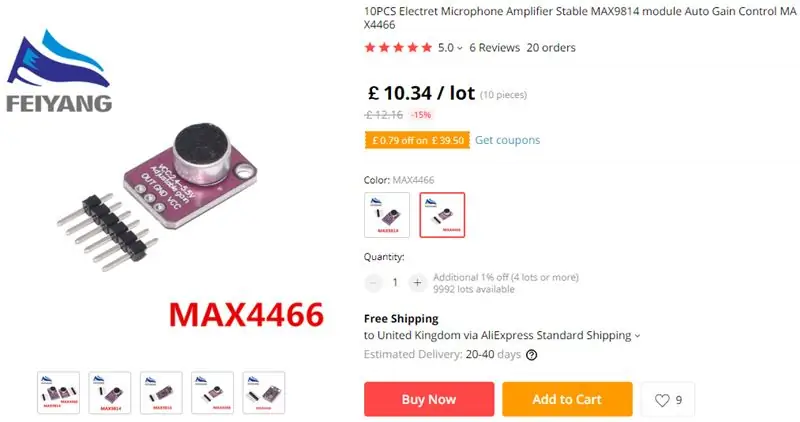
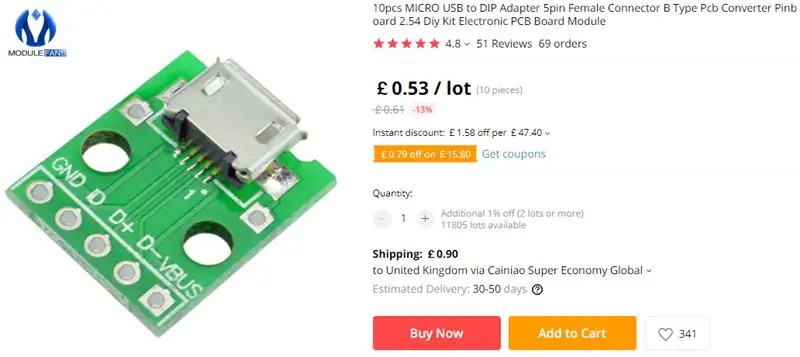
Ich hatte die meisten Dinge aus anderen laufenden Projekten und dies ist die kurze Liste der Bits, die Sie brauchen. Diese stammen alle von Aliexpress, sind aber überall verfügbar (Google ist Ihr Freund!)
1 Arduino Nano (oder ähnlich)
2 WS2812 144 LED-Streifen (nur 20 bei der größeren und 16 bei der kurzen Version verwendet)
3 MAX4466 Mikrofon mit Vorverstärker
4 Schiebeschalter oder Rastdrucktaster
5 Mini-USB-Breakout
6 1 x 10K Widerstand
7 Zugang zu einem 3D-Drucker
Schritt 2: Holen Sie sich 3D-Druck
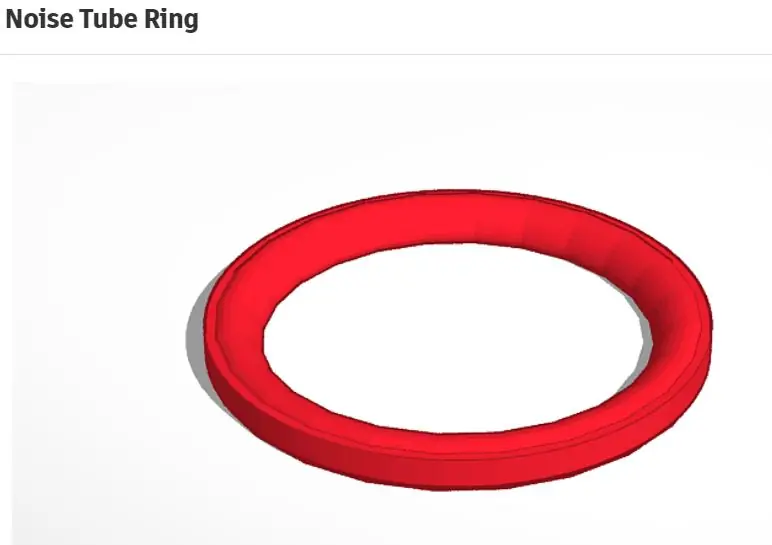
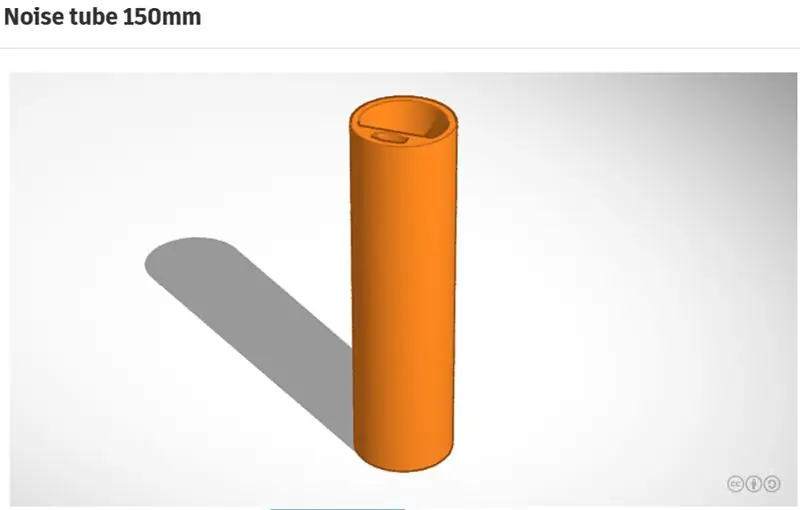
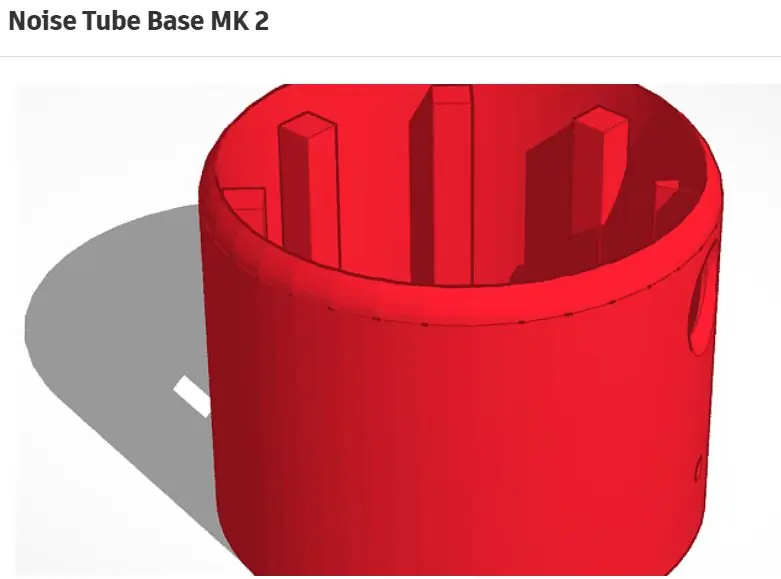
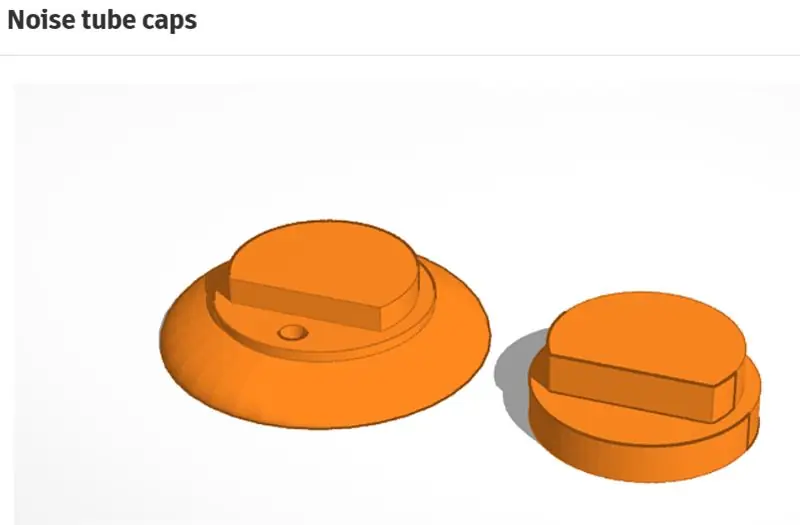
Es sind nur ein paar Teile zu drucken und die Röhre ist in zwei Längen ausgeführt, die kürzere Länge ist für 30 Pixel pro Meter ausgelegt und die 150-mm-Röhre ist für die 144 Pixel pro Meter angepasst (sie sind breiter, was ich getan habe). nicht erkennen!)
Ich habe den Positionierungsring gemacht, den Sie auf die Unterseite der Basis kleben, Sie brauchen ihn nicht, aber er macht das Leben viel einfacher, Heißkleber oder Sekundenkleber diesen Welpen auf die Unterseite der größeren Kappe.
Die Kappen werden einfach in die Tube gesteckt, aber Sie können sie einkleben, sobald Sie sich vergewissert haben, dass alles funktioniert.
Auf der Basis sollte das winzige Loch auf der Vorderseite für einen Druckschalter sein (in der Basis montiert), aber es stellte sich heraus, dass die "Verriegelungsschalter" nicht einrasten, also habe ich es abgelegt und stattdessen den Schiebeschalter hinzugefügt.
Schritt 3: Code in das Arduino schieben
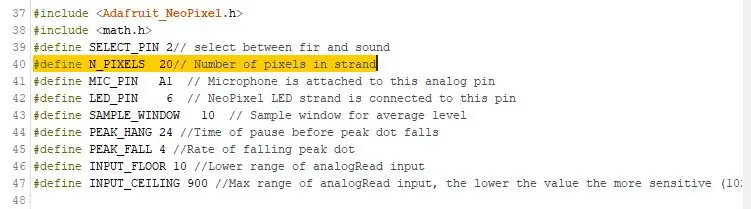
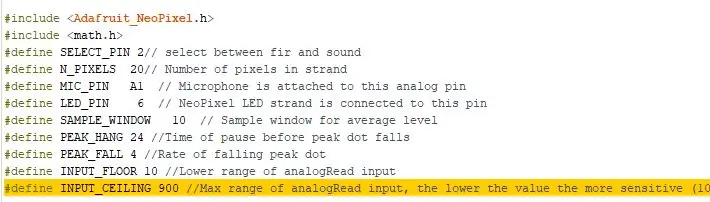
Ich habe einen 168 Arduino Nano verwendet, viel Platz für den Code und sie sind billiger als die anderen.
Laden Sie den Code mit der Arduino IDE hoch, den Sie von arduino.cc erhalten können
Ich habe die V1.8.5 verwendet, da sie auf diesem PC installiert ist und mit anderen laufenden Projekten kompatibel ist.
Es gibt nur wenige Hinweise im Code, natürlich müssen Sie Ihre Pins und die Anzahl der Pixel beachten.
Zählen Sie Ihre Pixel auf und ändern Sie die N_PIXELS 20 so, wie viele Sie am Ende verwenden.
Sie können die Klangempfindlichkeit über das Gain-Poti am Mikrofon oder durch Einstellen des INPUT_CEILING 900 einstellen (siehe Hinweise)
Schritt 4: Verdrahtungszeit

Ich habe keinen Schaltplan dafür, aber um ehrlich zu sein, brauchst du nicht wirklich einen:
Schalter:
Digitaler Ausgang Pin 2 auf Arduino zur Mitte des Verriegelungsschalters
Eine Seite des Schalters auf 0V
Andere Seite des Schalters auf 5V über einen 10k Widerstand
LED-Leiste:
Masse zu 0V
DI an Pin 6 (Digital out 6) auf dem Arduino
5V zu (du hast es erraten) 5V
MAX4466:
OUT zu A1 auf dem Arduino
Vcc auf 3,3 V UND Aref auf dem Arduino
Masse zu 0V
USB-Breakout (optional):
Ich habe einfach die 0-V- und 5-V-Pins für Gnd und V am Arduino verwendet, damit mein PC den Port nicht jedes Mal sieht, wenn ich ihn einschalte.
Das ist es!
Schritt 5: Viel Spaß


Vorausgesetzt, alles ist in Ordnung, können Sie nun zwischen einem Flammeneffekt oder einem Soundeffekt wählen.
Einfach zurücklehnen und genießen:-)
Empfohlen:
Netflix auf einem Pi2 (obwohl kein Ton): 3 Schritte

Netflix auf einem Pi2 (obwohl kein Ton): Hallo zusammen! Es gibt viele Tutorials online, um Netflix auf dem Raspberry Pi2 zu bekommen. Die meisten von ihnen sind jedoch veraltet und nicht sehr klar. Also, ich bin hier, um Ihnen meine Lieblingsmethode zu zeigen, um Netflix auf dem Himbeer-Pi zu bekommen. Der Pi funktioniert großartig für mos
Interaktives Spielzeug für Kinder. (Lichter und Ton): 6 Schritte

Interaktives Spielzeug für Kinder. (Lichter und Ton): Dies ist eine Schaltung, die ich bei kleinen Kindern (1-3) verwende, sie verwendet LEDs und einen Summer. Wenn das Kind einen Knopf drückt, passiert etwas. Sehen Sie sich das Video an, um mehr zu sehen. (Drehen Sie den Ton auf, um den Summer zu hören, es ist ganz im Video)
